Excel чи Google Таблиці? У чому різниця та яку програму вибрати для роботи
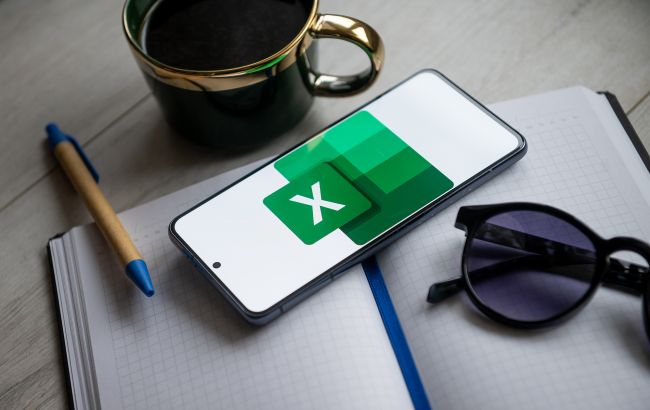 Порівняння функцій та можливостей Excel та Google Sheets (фото: Getty Images)
Порівняння функцій та можливостей Excel та Google Sheets (фото: Getty Images)
Вибір між Microsoft Excel та Google Sheets може стати непростим завданням, особливо для тих, хто активно використовує таблиці у своїй роботі. Обидві програми пропонують широкий спектр можливостей для обробки даних, створення звітів та спільної роботи. Проте, кожна з них має свої унікальні особливості та переваги.
Про це пише РБК-Україна (проект Styler) із посиланням на сайт новин та оглядів технологій Digital Trends.
Основи Google Sheets та Microsoft Excel
Перш за все варто відзначити, що Google Sheets і Excel є відмінними програмами для роботи з електронними таблицями. Так що, якщо у вас є можливість спробувати обидві, у вас може від початку з'явитися явна перевага. Але якщо ви насамперед проводите своє дослідження, просто знайте, що з вибором будь-якої з них ви не помилитеся.
І Google Sheets, і Microsoft Excel мають простий у використанні інтерфейс досить схожий один на одного. У вас є меню з безліччю дій вгорі, панель інструментів або стрічка з інструментами нижче, а потім ваш аркуш, повний осередків, готових для введення даних.
Саме те, що ви можете робити з цими осередками та даними всередині них, може мати для вас найбільше значення. Обидві програми пропонують функції, формули, умовне форматування, перевірку даних та інші базові інструменти, які ви очікуєте.
 Google Sheets та Microsoft Excel (фото: Digital Trends)
Google Sheets та Microsoft Excel (фото: Digital Trends)
Доступ до додатків
Google Sheets - це веб-додаток з мобільною версією, але без можливості встановлення на комп'ютер. Це робить його легко доступним з більшості пристроїв. Всі створені таблиці автоматично зберігаються на вашому Google Диску, тому вам ніколи не доведеться турбуватися про те, щоб натиснути кнопку "Зберегти".
Microsoft Excel - це десктопна програма з мобільною версією та веб-доступом. Хоча Excel для Інтернету не пропонує всіх тих же функцій, що і його десктопний аналог, це все одно варіант, якщо ви використовуєте OneDrive.
Тобто ви можете отримати доступ до електронних таблиць з вашого десктопного додатка Excel через Інтернет, якщо ви увімкнете автозбереження в OneDrive.
Аналіз даних
Обидві програми пропонують власну версію вбудованого інструменту, який допомагає автоматично аналізувати дані шляхом постановки питань. У Google Sheets це функція "Дослідити", а в Excel - "Аналіз даних".
Крім того, обидві програми надають інструменти сортування та фільтрації з розширеними фільтрами або наданні фільтрів.
Однак Excel виходить за рамки цього, пропонуючи додаткові функції для роботи з даними. Наприклад, ви можете виконати аналіз за допомогою "Пошук цілі" або "Диспетчер сценаріїв", створити лист прогнозів, створювати складні зведені таблиці та супутні діаграми зведених таблиць, а також використовувати зрізи або тимчасову шкалу для розширеної фільтрації.
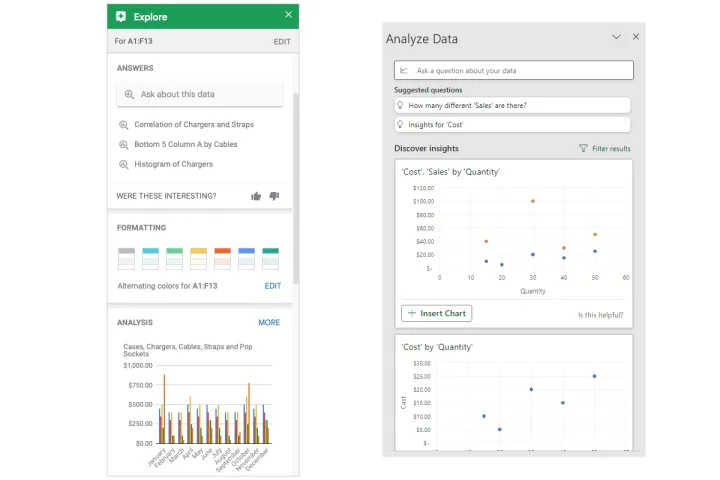
Аналіз даних (фото: Digital Trends)
Діаграми та графіки
Для багатьох користувачів важливою частиною програми роботи з електронними таблицями є інструменти візуалізації. Такі інструменти, як діаграми та графіки, дозволяють вам чи вашій аудиторії отримати відмінні візуальні дані для їх аналізу без необхідності читання самої таблиці.
На щастя, обидві програми пропонують діаграми та графіки, але набір інструментів у них різниться.
Google Sheets має гарну колекцію діаграм, які легко вставляти. Ви також можете додати автоматично створену діаграму за допомогою функції "Дослідити". Ви можете налаштувати свою діаграму та зберегти її як окреме зображення від таблиці.
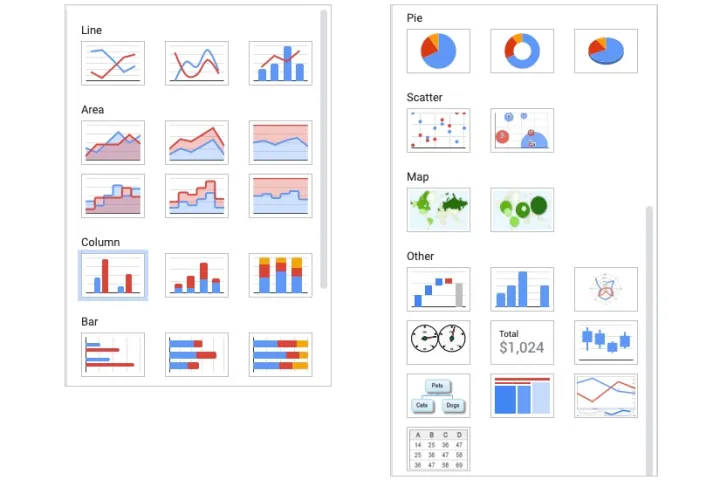
Діаграми та графіки в Google Sheets (фото: Digital Trends)
Microsoft Excel пропонує набагато більший вибір діаграм. Ви знайдете більше можливостей для налаштування, а також зможете створити шаблон діаграми для повторного використання, щоб забезпечити одноманітність. В Excel можна також зберігати діаграми окремо від електронної таблиці.
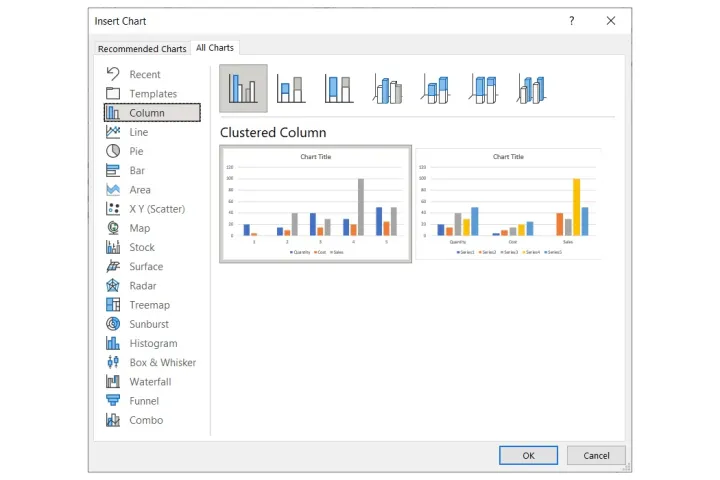
Діаграми та графіки в Microsoft Excel (фото: Digital Trends)
Спільна робота
Якщо вам важлива спільна робота над електронними таблицями, то ви гідно оціните можливості Google Sheets в порівнянні з Excel.
Обидві програми дозволяють вам поділитися таблицею та налаштувати дозволи загального доступу, щоб інші користувачі могли редагувати таблицю або просто переглядати її. Ви також можете поділитися робочою книгою електронною поштою або посиланням.
Google Sheets серйозно ставиться до спільної роботи, пропонуючи функції спілкування в режимі реального часу. Ви можете не лише залишати коментарі, а й відповідати на них, редагувати, дозволяти та вести міні-конверсації, одночасно працюючи над таблицею разом з іншими учасниками.
Microsoft Excel пропонує функцію коментування для спільної роботи. У настільному додатку ці коментарі статичні, якщо ви не збережете їх у OneDrive. В іншому випадку вам потрібно використовувати Excel для Інтернету для спілкування в режимі реального часу.
Як і в Sheets, ви можете відповідати на коментарі, редагувати їх і дозволяти, але різні версії Excel можуть ускладнити спільну роботу.
 Спільна робота Microsoft Excel і Google Sheets (фото: Digital Trends)
Спільна робота Microsoft Excel і Google Sheets (фото: Digital Trends)
Вартість
Якщо ціна має значення, вам варто звернути увагу на Google Sheets, оскільки це безкоштовний додаток. Існують підписки для організацій та навчальних закладів, а також можливість збільшити обсяг сховища (пам'ятайте, ваші Таблиці Google зберігаються на вашому Google Диску).
Якщо безкоштовного варіанта недостатньо, плани Google Workspace починаються від 6 доларів на місяць за користувача з доступом до інших програм Google та бізнес-функцій, а плани Google One починаються від 2 доларів на місяць за 100 ГБ сховища.
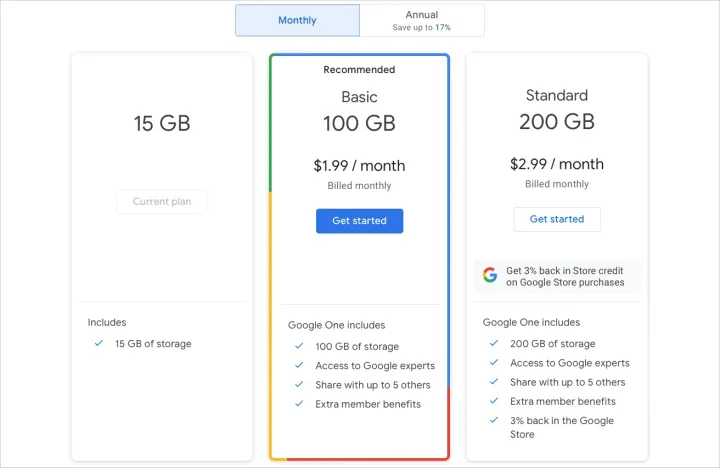
Вартість Google Sheets (фото: Digital Trends)
На жаль, Microsoft Excel не є безкоштовною програмою. Якщо ви підпишетесь на Microsoft 365, отримаєте Excel разом з іншими офісними програмами, такими як Word, PowerPoint і Outlook.
Якщо ви оберете лише Excel, вам все одно доведеться заплатити одноразовий збір.
Для Excel ви можете оформити підписку Microsoft 365 з персональними планами від 7 доларів на місяць або придбати Excel для одного комп'ютера PC або Mac за 160 доларів.
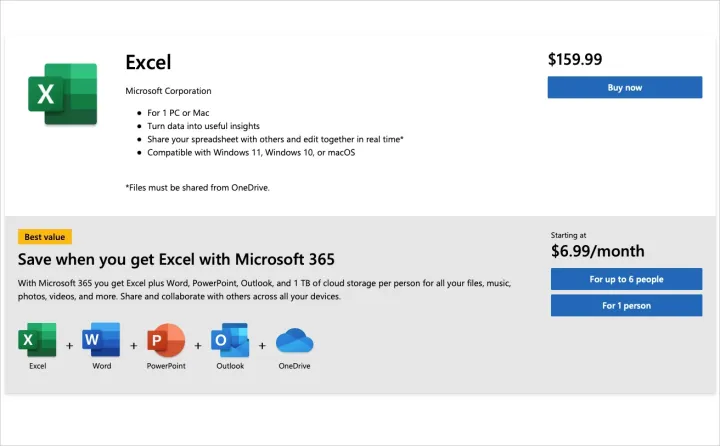
Вартість Microsoft Excel (фото: Digital Trends)
Інші ключові відмінності
При порівнянні Google Sheets та Microsoft Excel слід враховувати ще кілька важливих відмінностей.
Продуктивність
Настільна версія Excel працює швидко та плавно, незалежно від розміру файлу чи обсягу даних у ньому. Google Sheets може працювати повільніше і довше завантажуватись у міру заповнення все більшої кількості осередків та аркушів у робочій книзі.
Зберігання
Обсяг сховища Google Sheets обмежений доступним простором на вашому Google Диску, тоді як Excel на вашому комп'ютері може використовувати стільки місця, скільки ви готові йому надати.
Розмір файла
За даними Workspace Tips, Google Sheets може вмістити приблизно 10 мільйонів осередків із 200 аркушами у робочій книзі. У той час як Excel може обробляти мільярди осередків та 255 аркушів в одній робочій книзі.
Альтернативи Google Sheets та Excel
Google Sheets та Excel - це лише деякі з табличних процесорів, які ви можете використовувати. Якщо ви хочете вийти за рамки звичного, є кілька інших програм і веб-інструментів, які ви можете спробувати.
Airtable
Це чудова програма для спільної роботи, яка використовує картки завдань як основний метод організації. Ви навіть можете конвертувати картки в робочі форми та використовувати різні функції візуалізації та форматування.
Apple Numbers
Якщо ви працюєте на MacOS, то рекомендується Apple Numbers. Це безкоштовна програма, яка створює вражаючі діаграми на основі введених вами даних.
Чи безпечно користуватися Google Sheets?
Оскільки Google Sheets зберігає ваші дані на хмарних серверах Google, ви можете поставити запитання, чи безпечно використовувати цей табличний процесор. Перш за все, будь-яке використання програми, яка потребує доступу до Інтернету, пов'язане деяким ризиком зламування вашого пристрою або облікового запису.
На щастя, Google дуже серйозно ставиться до даних користувачів. Щоразу, коли ви створюєте новий файл у Google Sheets, він автоматично отримує наскрізне шифрування. А якщо ви вирішите завантажити свій файл, він зберігатиметься лише локально (на тому пристрої, який ви використовуєте).
Читайте також про топ-6 програм для редагування фотографій замість Adobe Photoshop.
А ще у нас є матеріал про топ-6 основних джерел шкідливих програм, які можуть зашкодити вашому комп'ютеру.

